零售企业的销售数据分析中,经常用排序来查看过去一年或者几年的数据 TopN 情况。如果可以在同一视图中,呈现很多年的数据排名,且通过筛选能灵活调整 TopN 的 N 值,岂不是更方便?
如下示例:图表呈现了各品牌产品 2020-2023 的年度销售额和排名。通过视图右侧筛选器,可以选择查看前 N 名的品牌数据。无论如何筛选,该品牌的年度排名都不会发生变化。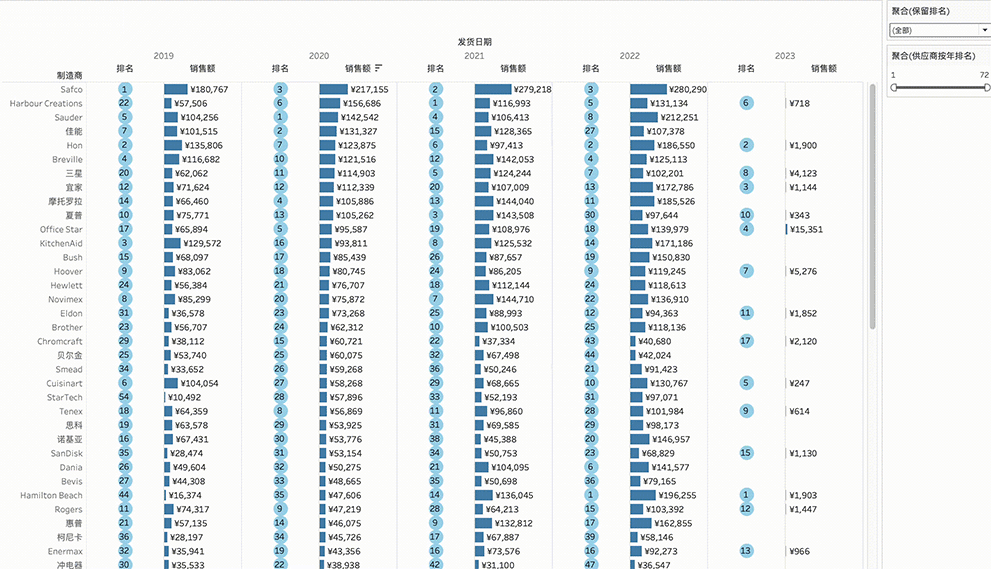
如何在 Tableau 中具体实现呢?今天,我们就来分享方法吧!
本期《举个栗子》,我们要给大家分享的 Tableau 技巧是:同时筛选不同年份的 TopN 数据。
为方便学习,栗子使用 Tableau 自带的“示例-超市”数据源。掌握栗子方法后,数据粉可尝试使用其他数据源实现。懒癌患者可通过以下链接获取栗子数据源:
https://www.dkmeco.com/community/example/detail-817
具体步骤如下:
1
打开 Tableau Desktop,连接“示例-超市”数据源,新建工作表。
将字段“制造商”拖放至行,将字段“订单日期”拖放至列。然后双击列的空白处,键入:0,再将字段“销售额”拖放至列。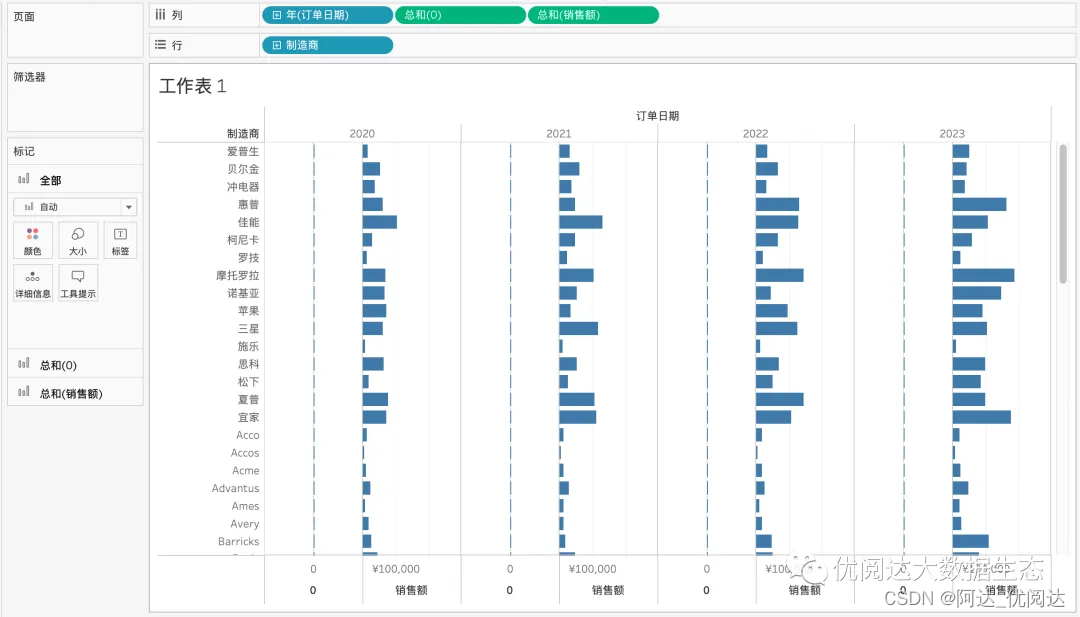
创建计算字段:制造商按年排序,键入函数
rank(sum({ fixed DATEPART(‘year’, [订单日期]),[制造商]:sum([销售额])}))

然后,将该计算字段拖放至“总和(0)”“标记”卡的标签中。将该“标记”卡的标记类型改为:圆,将“总和(销售额)”“标记”卡的标记类型改为:条形图。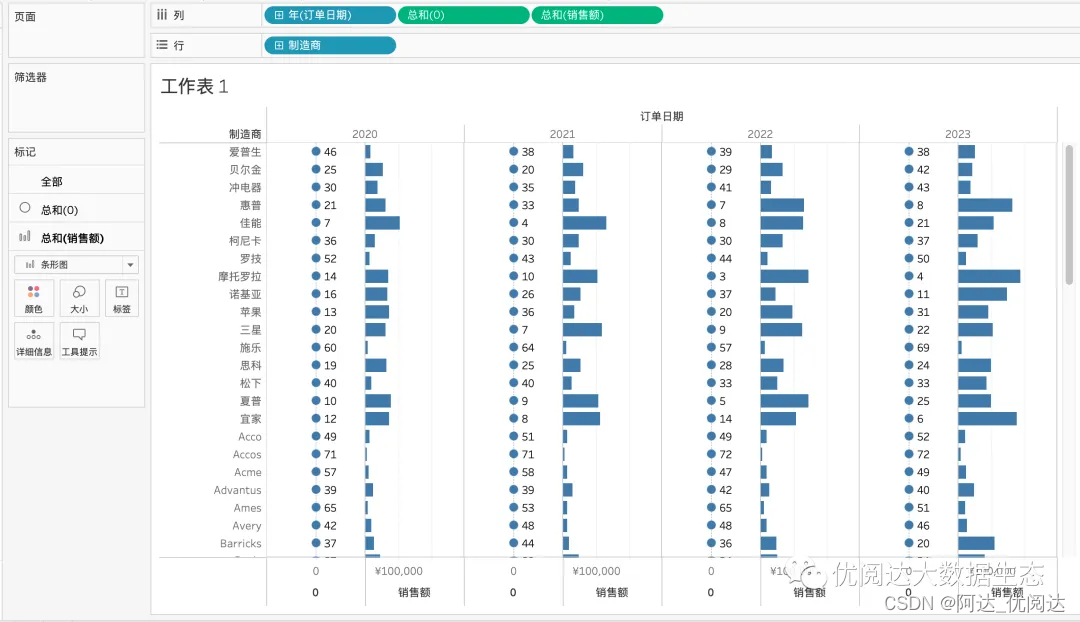
单击“总和(0)”“标记”卡的标签,将其对齐方式设置为:居中;单击其“颜色”,将颜色设置为:蓝色;单击其“大小”,按需调整圆形大小。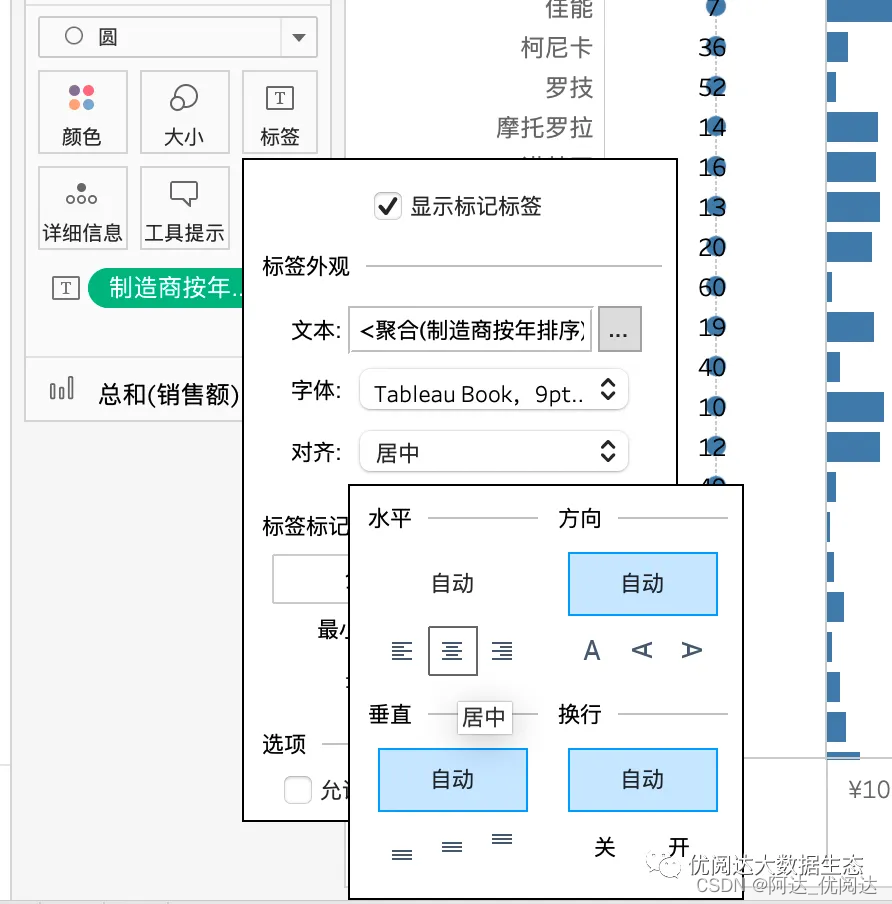
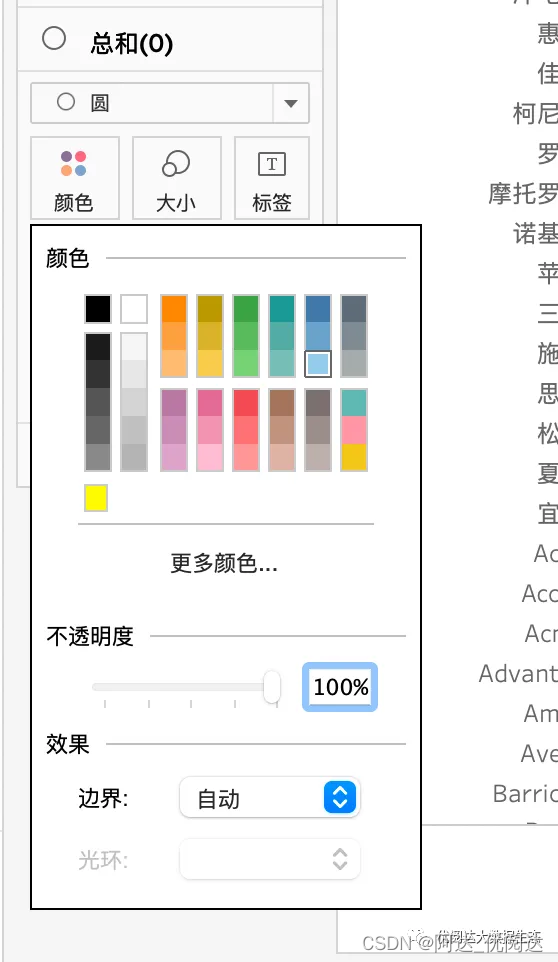
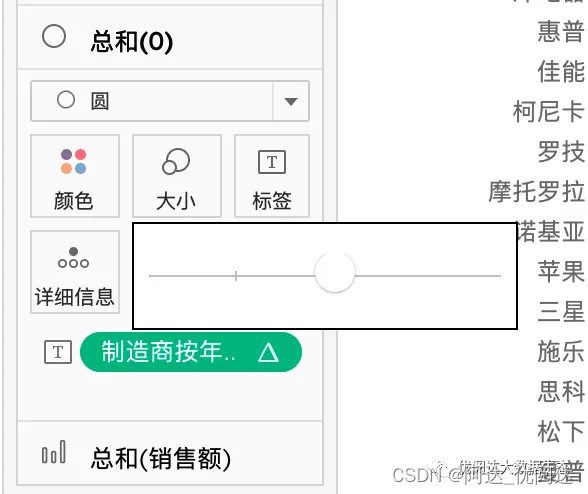
2
复制行上的“总和(0)”和“总和(销售额)”胶囊(如图位置)。将“总和(0)(2)”和“总和(销售额)(2)”“标记”卡的标记类型及颜色和标签,与“总和(0)”和“总和(销售额)”“标记”卡做相同设置。
然后,分别右键单击列上第二个的“总和(0)”和“总和(销售额)”胶囊,下拉菜单都选择:双轴。再分别右键单击横轴上的字段名称“0”和“销售额”,下拉菜单都选择:同步轴。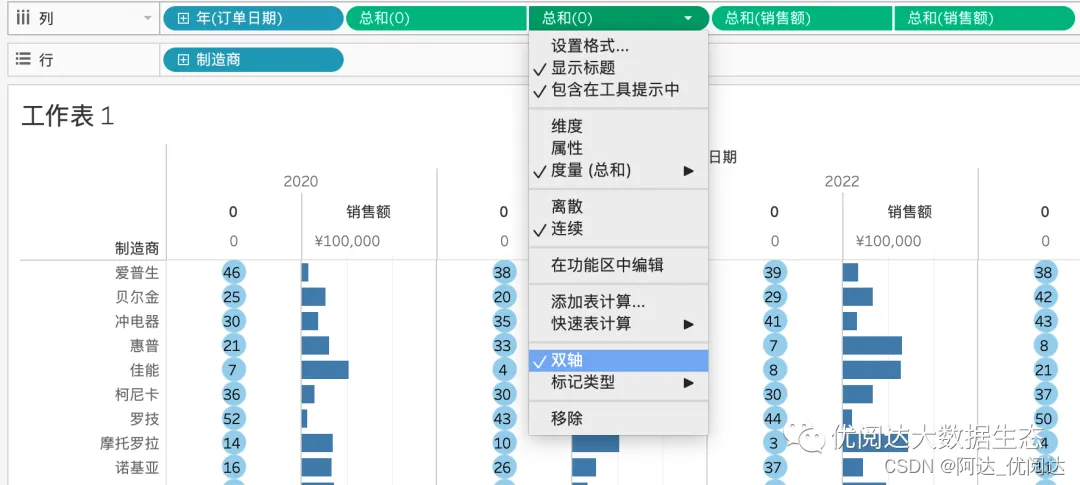
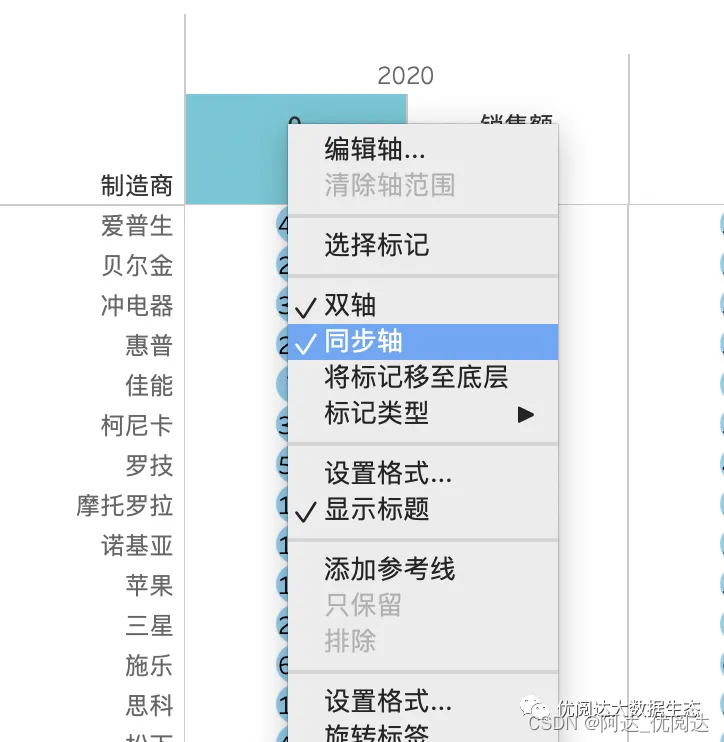
右键单击图表上方横轴的“0”,下拉菜单选择:编辑轴。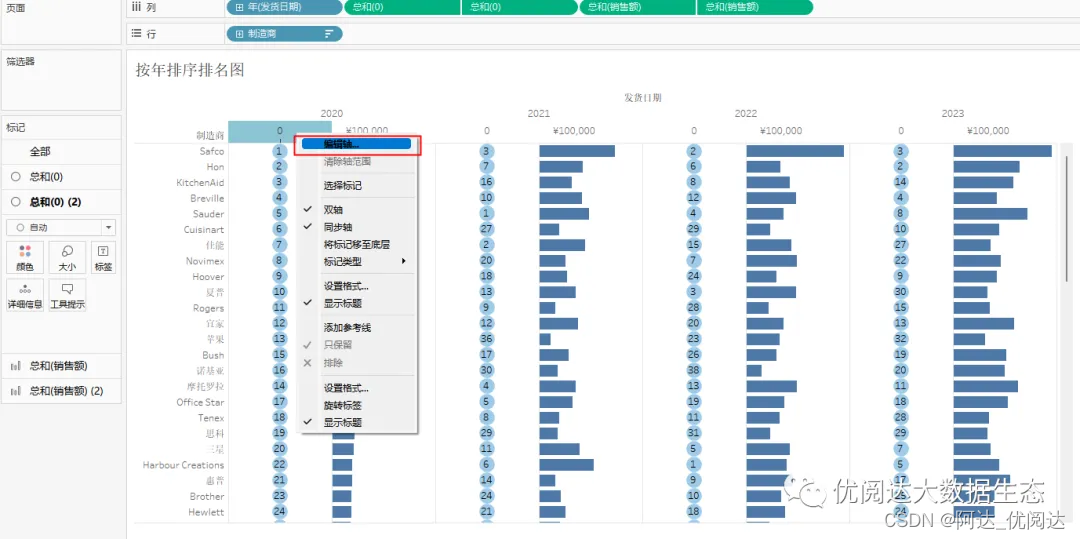
弹出的对话框中,将其标题名称改为:排序,主刻度线选为:无。
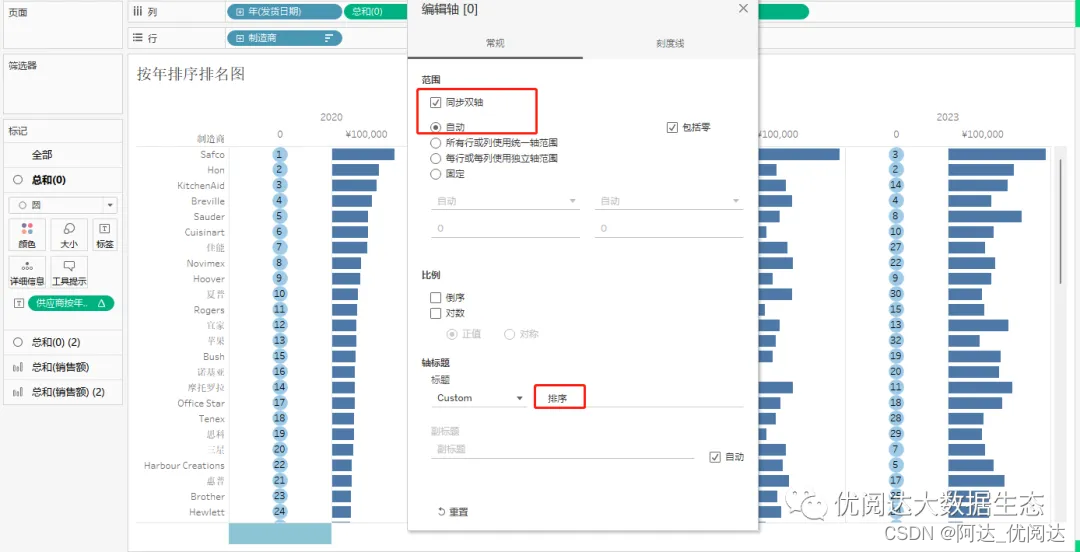
再右键单击图表上方横轴的“100,000”,下拉菜单选择:编辑轴。弹窗中,将其标题名称改为:销售额,将主刻度线选为:无。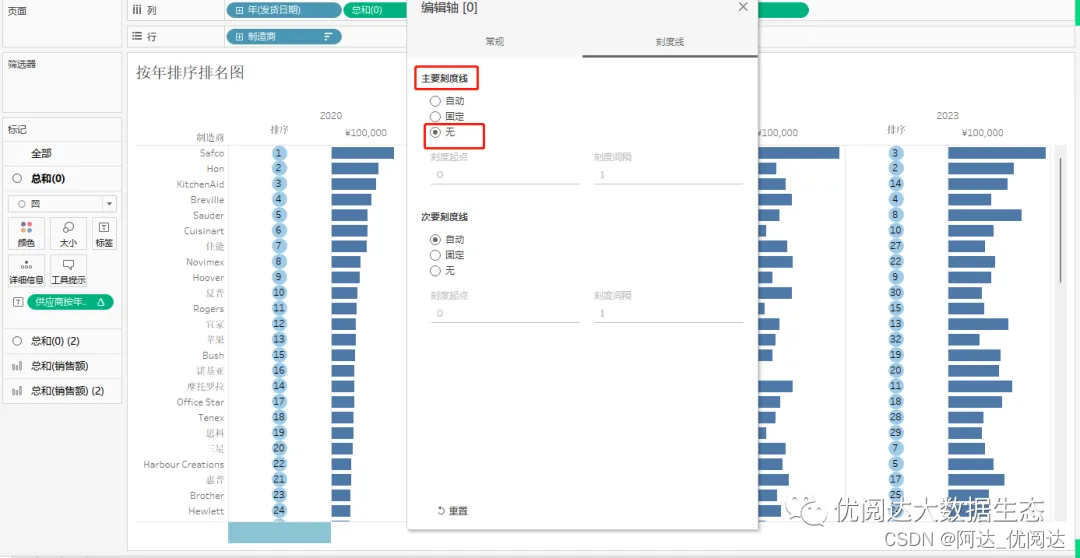
接着,分别右键单击图表底部横轴的“0”和“100,000”,下拉菜单都选择:编辑轴。在两个弹窗中,都将标题设置为:空,将主要刻度线设置为:无。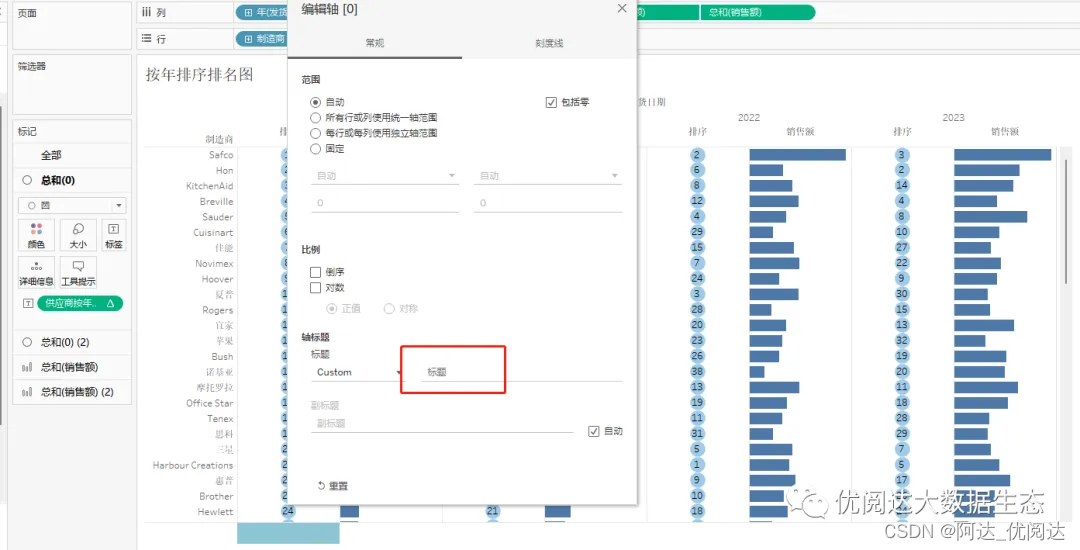
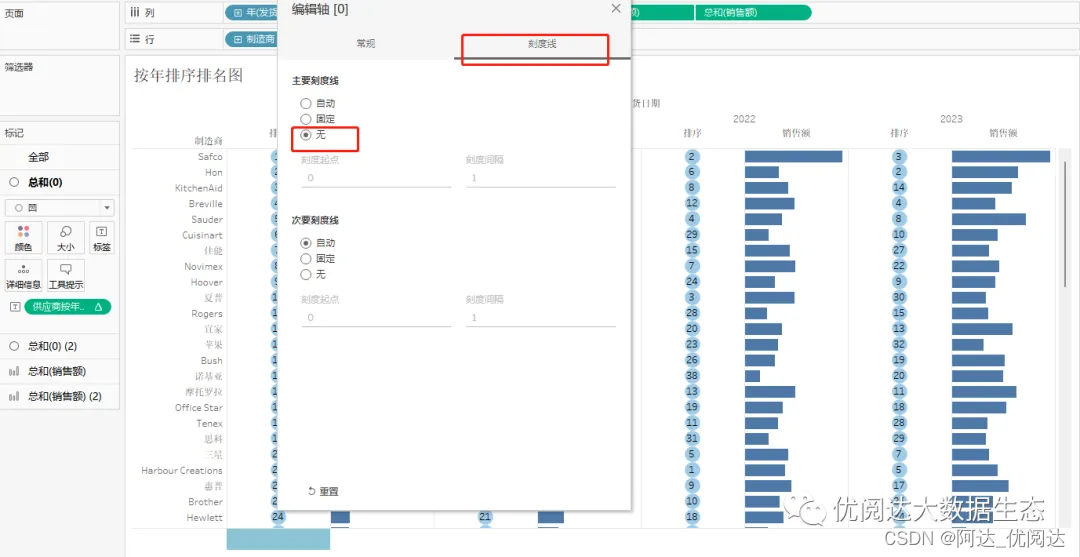
设置完成后的视图如下: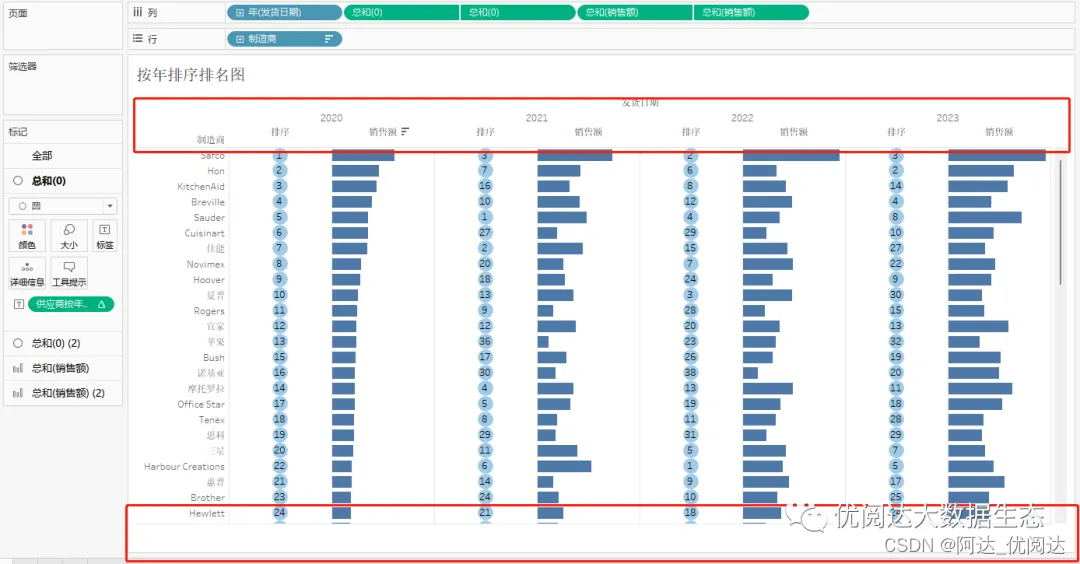
接着,设置格式,按需调整字体、填充、网格线等的样式。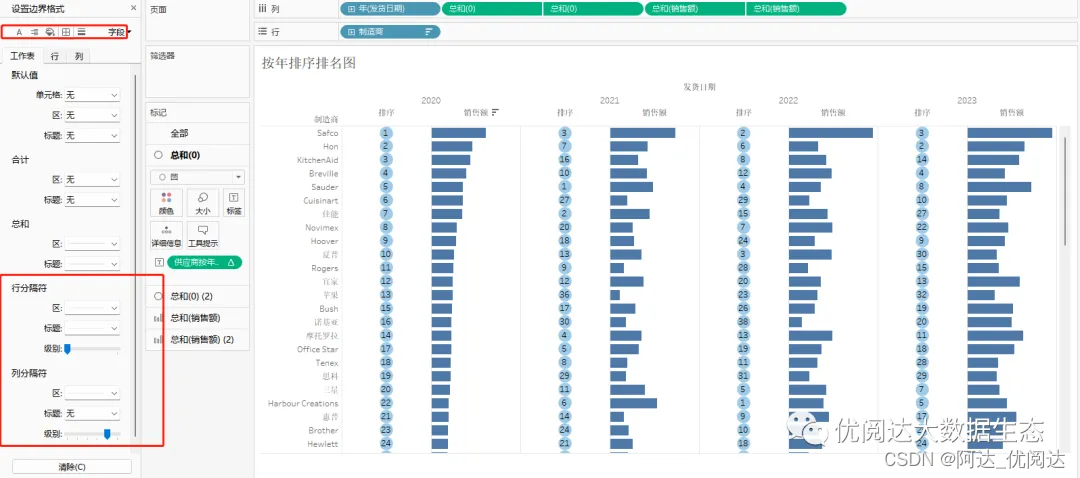
3
创建计算字段:保留排名,为了保持排名不会随着筛选而发生变化,将维度筛选变为表计算去筛选。键入函数:LOOKUP(max([制造商]),0)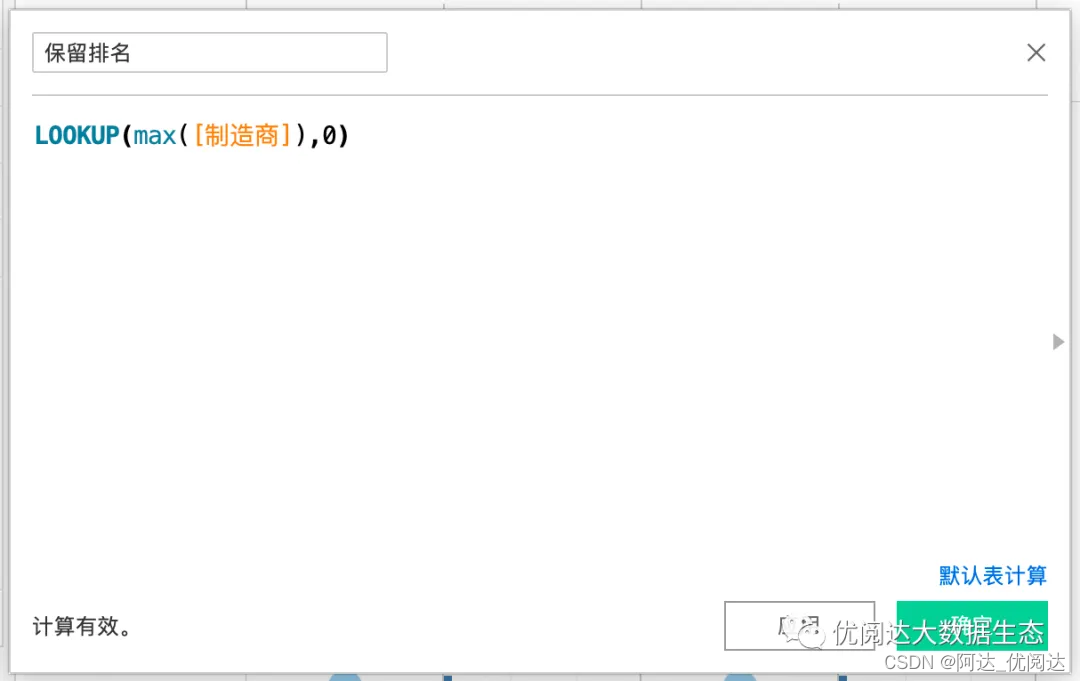
分别将计算字段“制造商按年排名”和“保留排名”拖放至“筛选器”卡中,其中“保留排名”筛选器选择:使用全部。接着,将两个筛选器显示出来。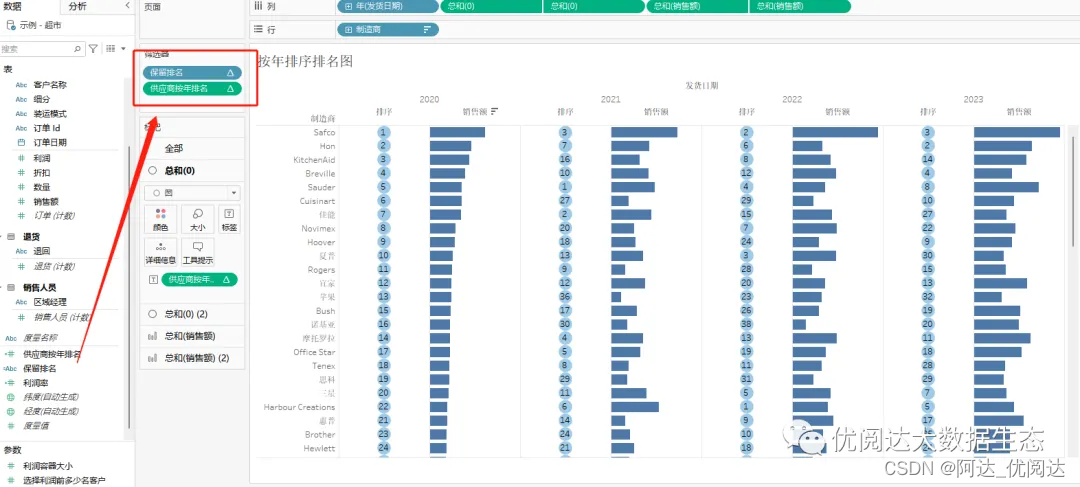
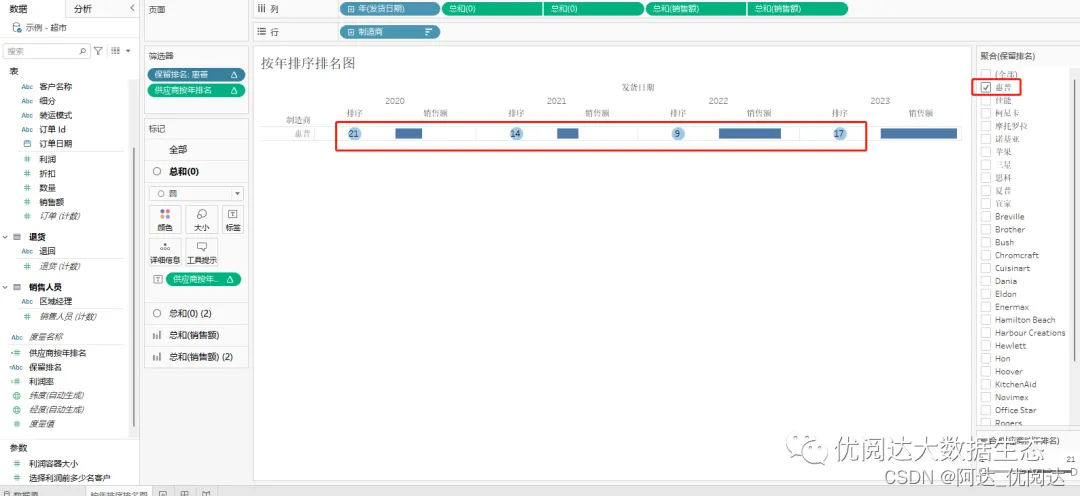
最后,再单击“总和(销售额)(2)”“标记”卡的标签,弹窗中勾选:显示标记标签。如此,就完成了我们想要的数据分析图表,筛选任意供货商看看呈现效果吧!
本期的 Tableau 技巧,你 Get 到了吗?
下一期,再见

文章部分信息来源于网络,如有侵权请告知!









)









)